FusionAccess安装并对接
具体安装步骤欢迎参照我的博客:https://www.cnblogs.com/kongshuo/p/16333561.html
在FC上创建win10虚拟机
创建虚拟机,下一步
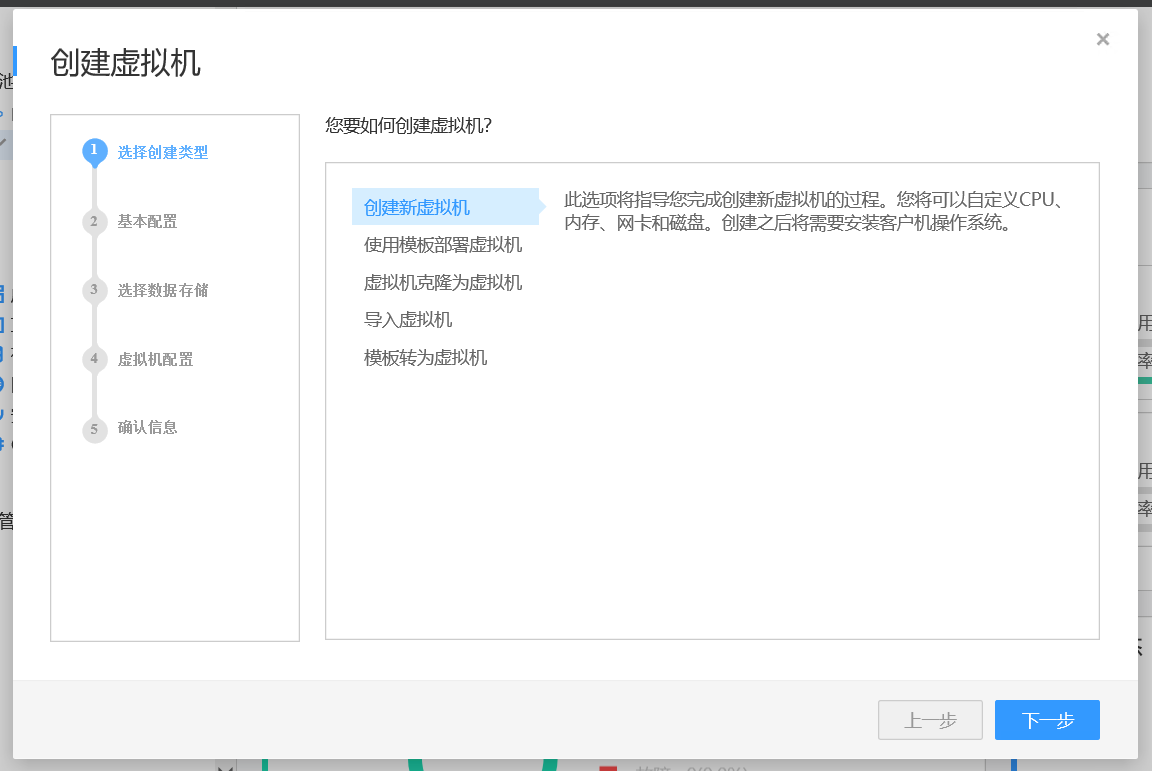
名称随意,操作系统类型选择Windows,版本号选择win10,下一步
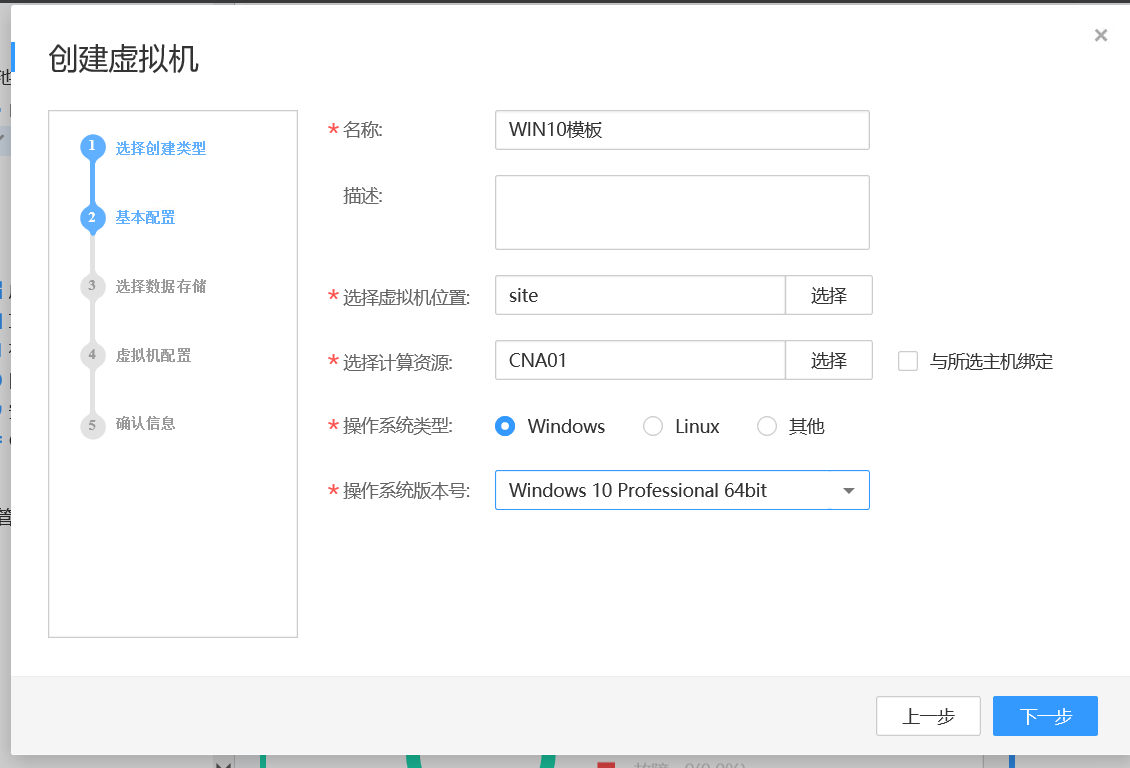
下一步
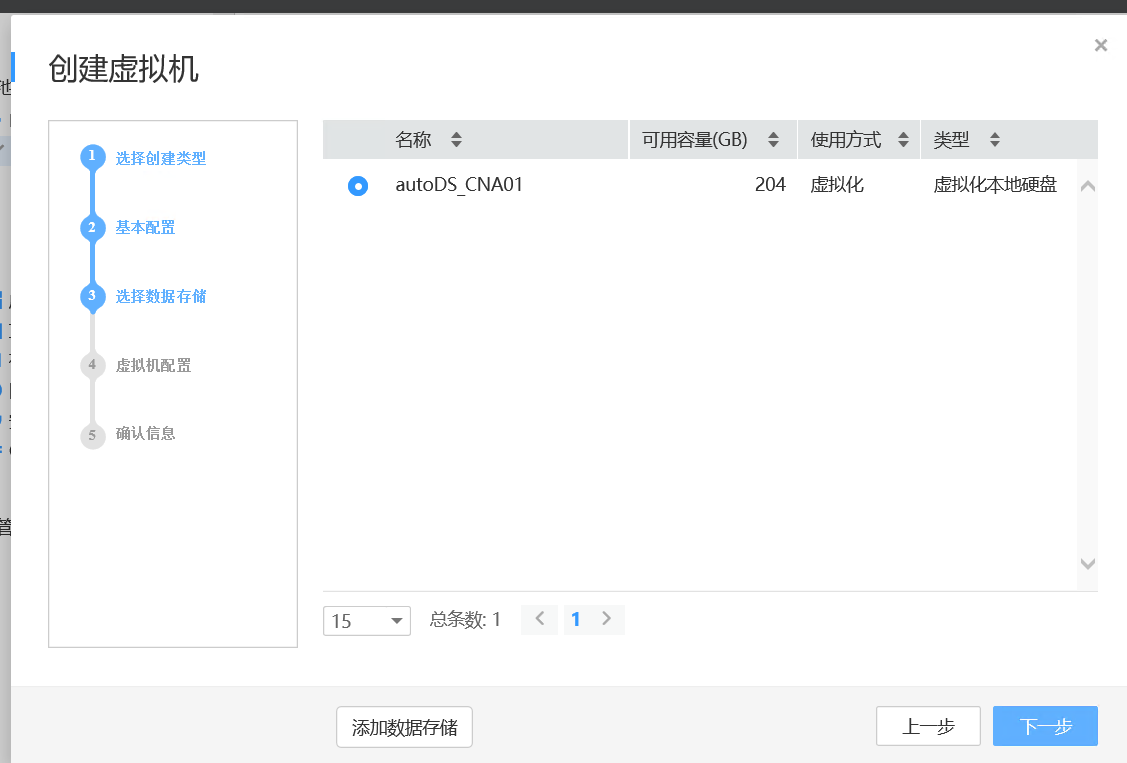
软驱选择tools,下一步
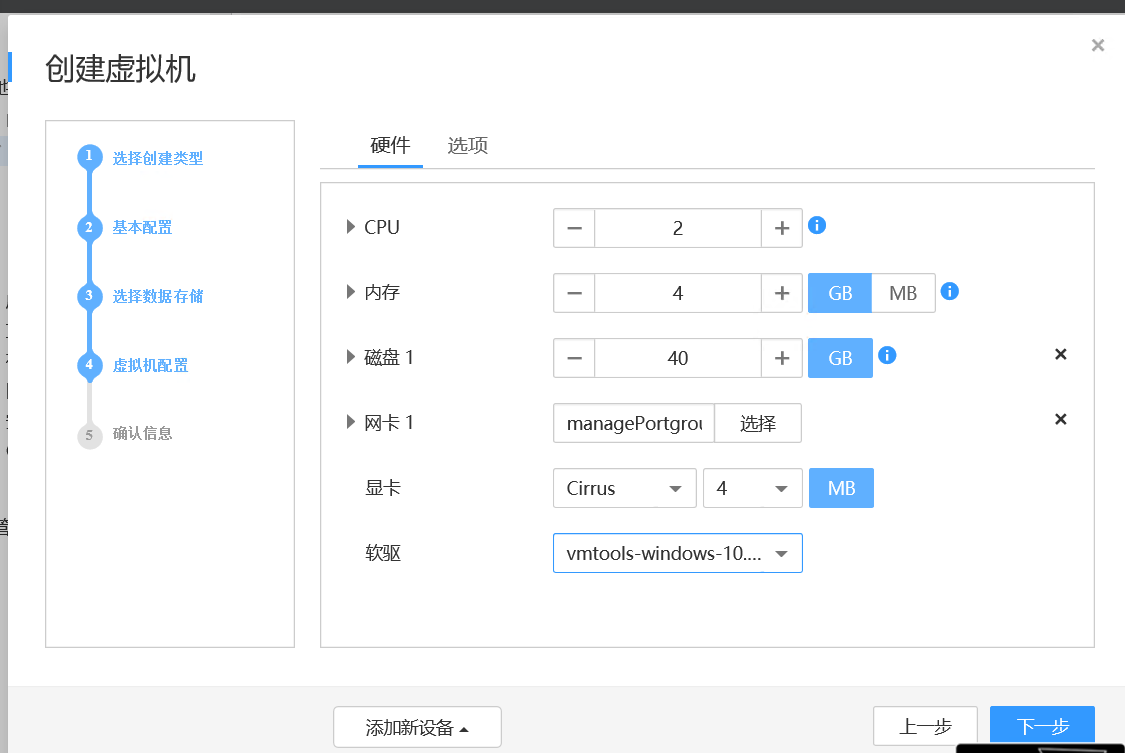
确定
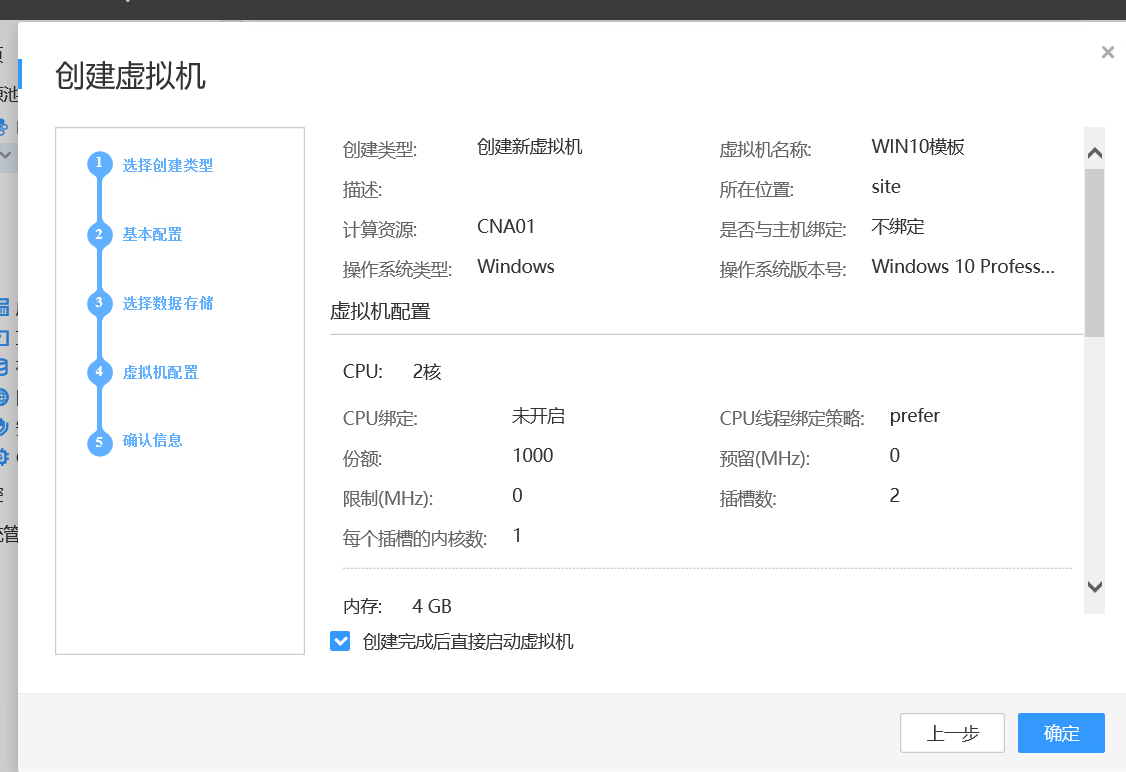
配置,挂载光驱用文件方式(提前在存储里面上传镜像)
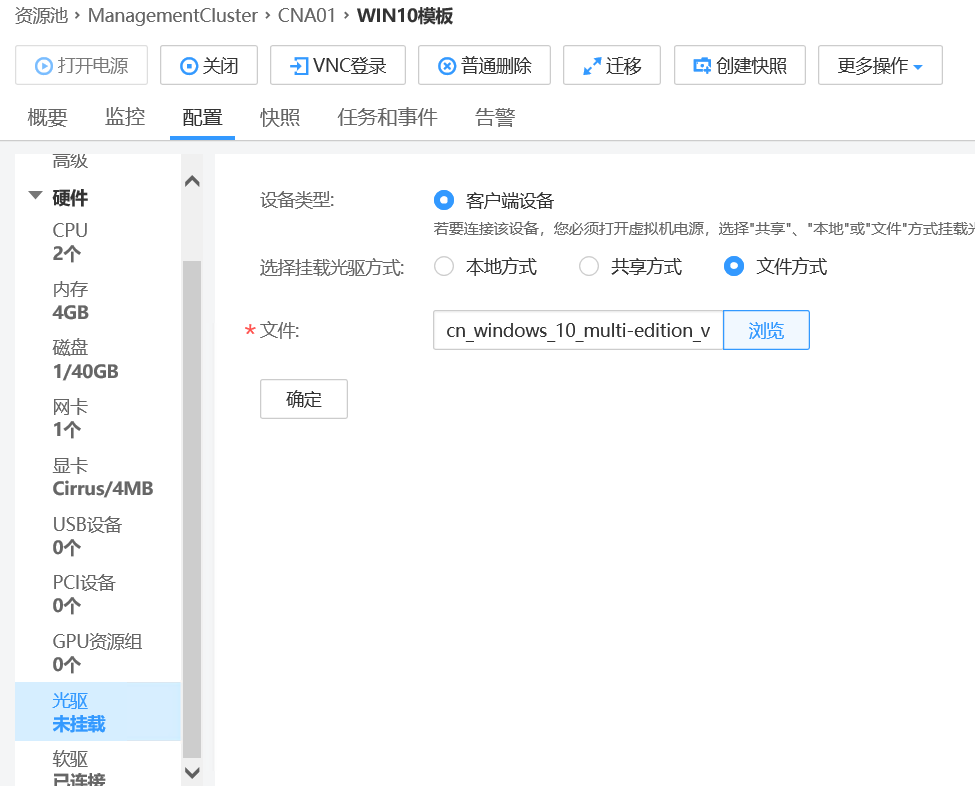
现在安装
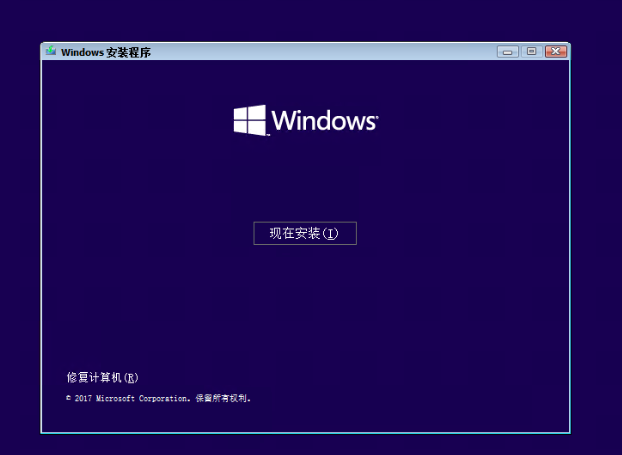
输入产品密钥

接收条款下一步
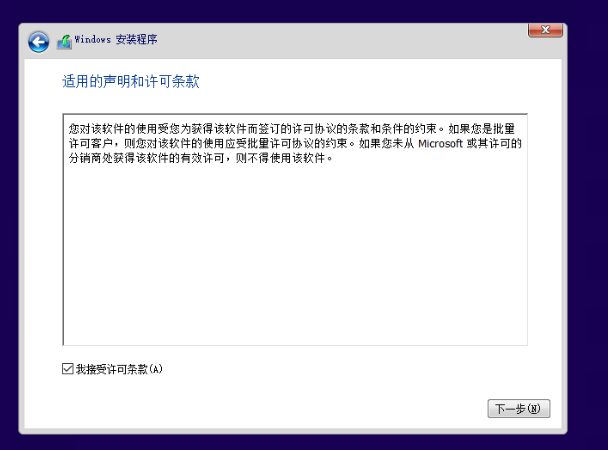
选择自定义安装
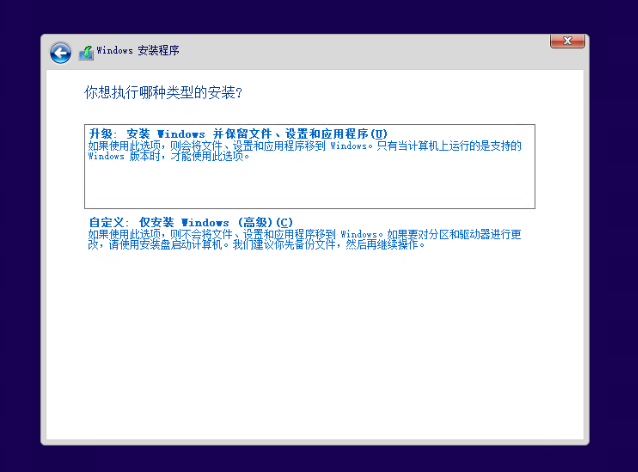
加载驱动下一步
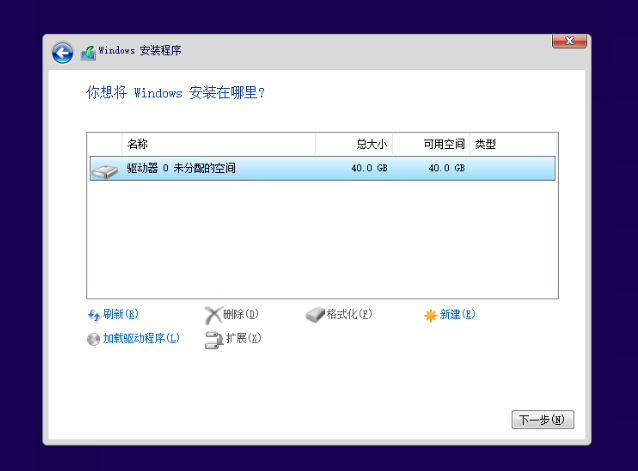
安装
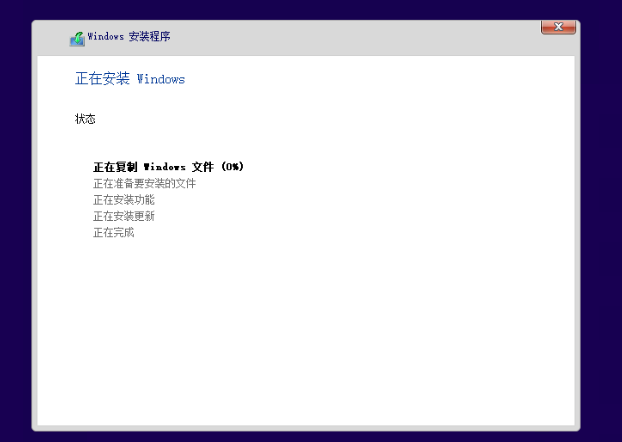
安装成功
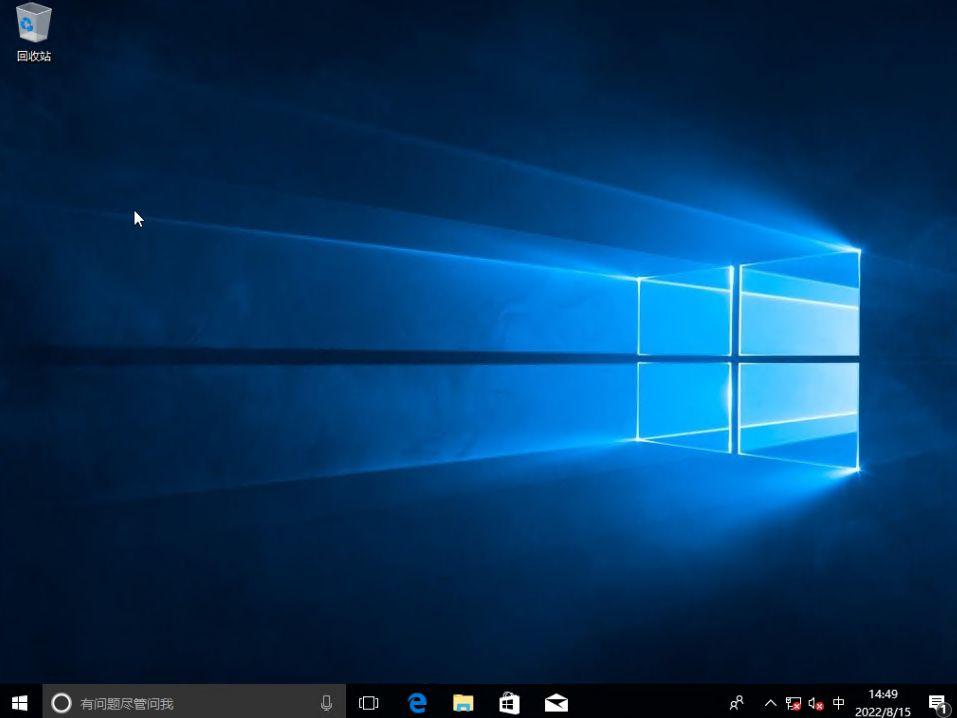
模板制作
安装VMTools
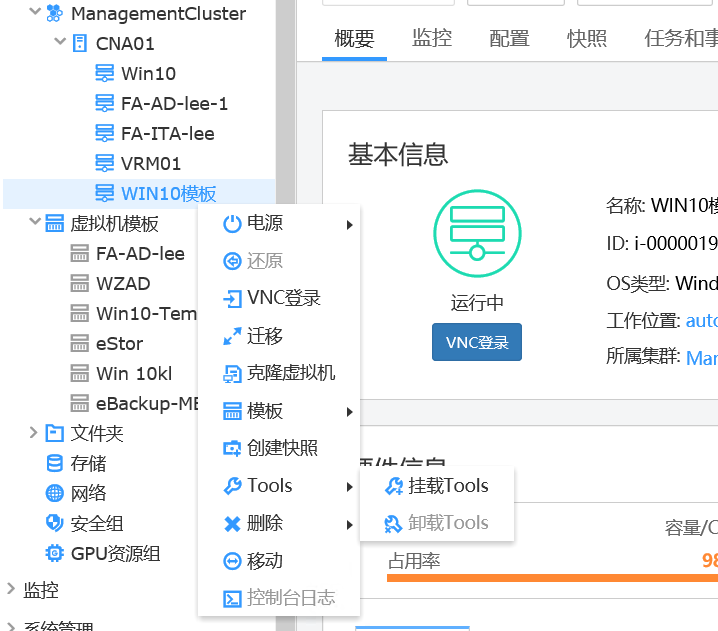
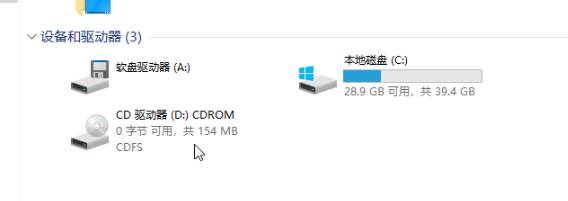
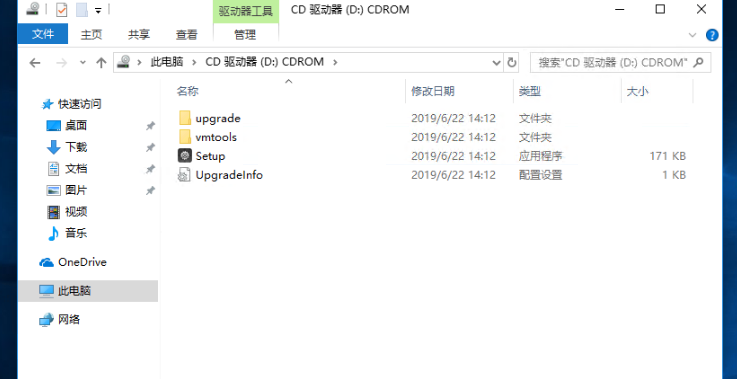
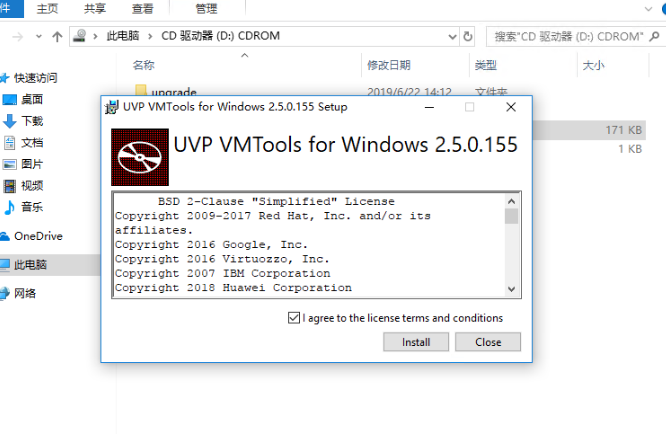
切换admin管理员用户
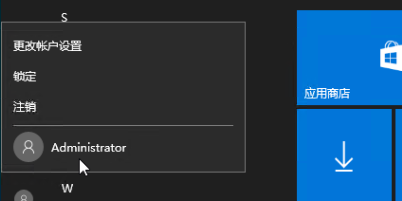
关闭防火墙
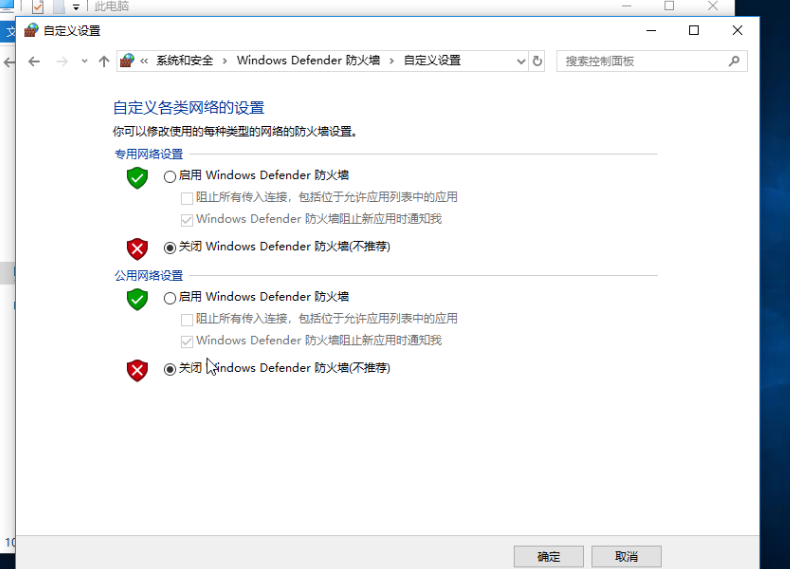
配置,挂载光驱用文件方式(提前在存储里面上传镜像)
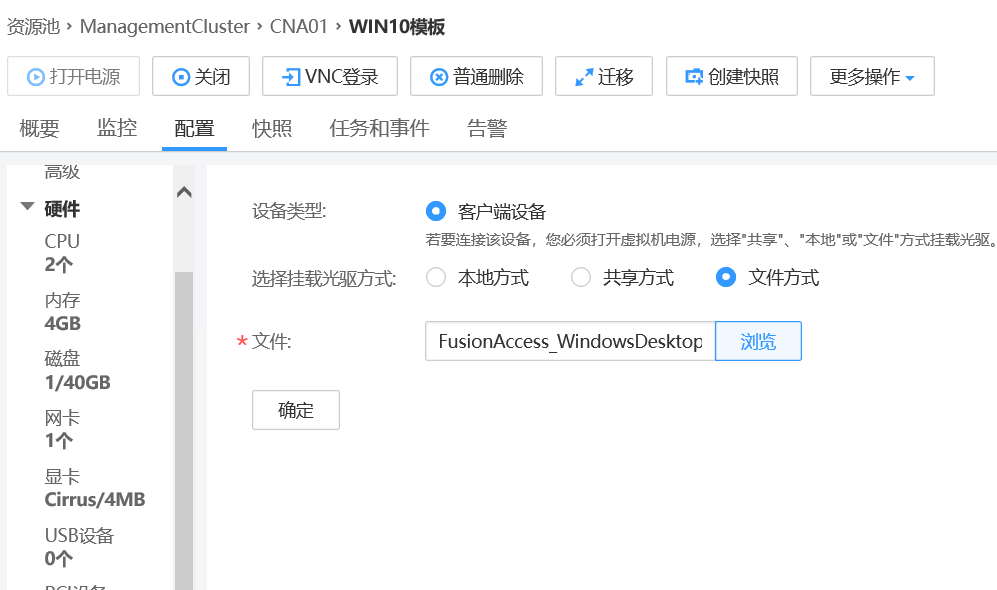
运行CD驱动器
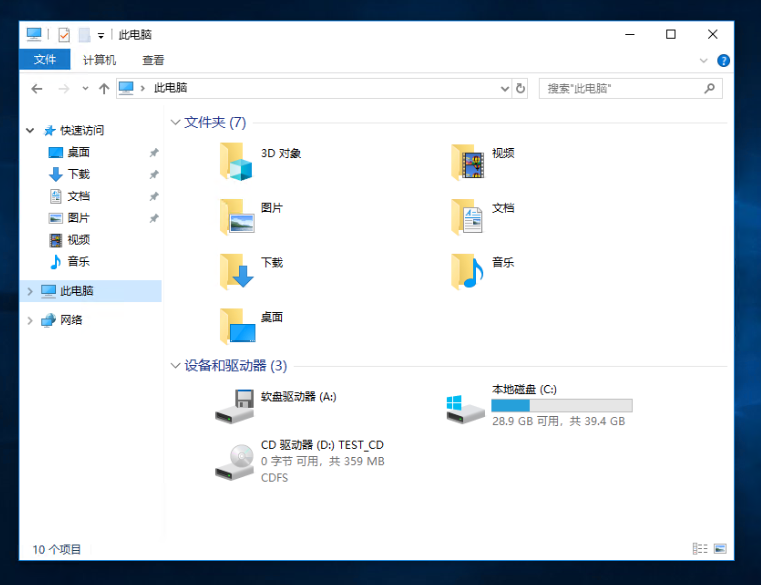
选择run

选择制作模板
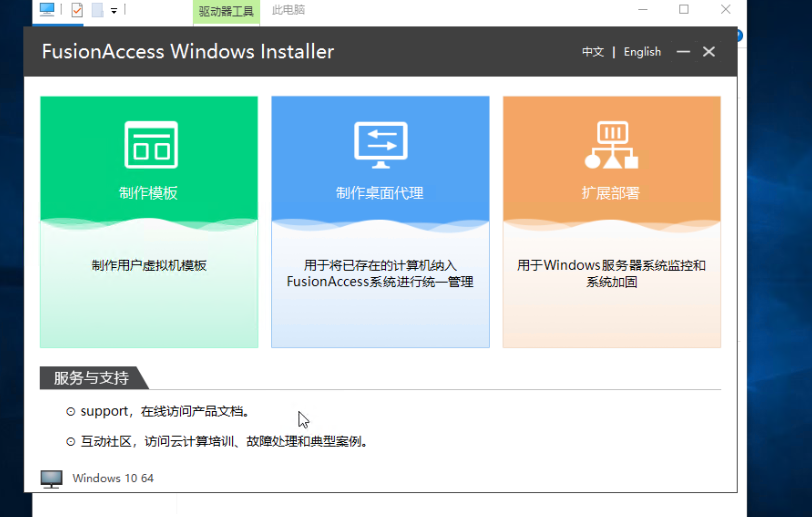
选择第一个FC
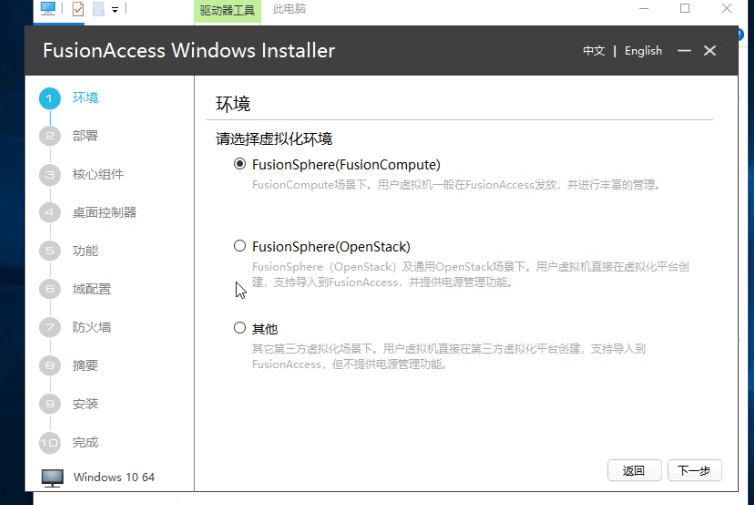
这里实验选择完整复制
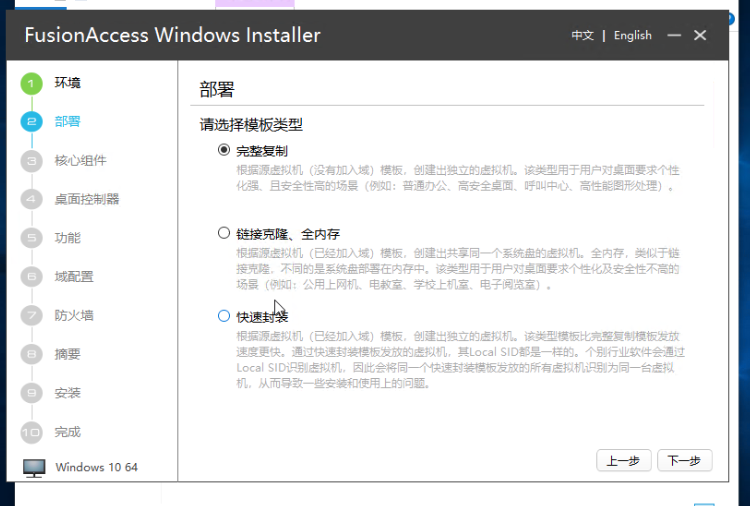
这里实验选择普通
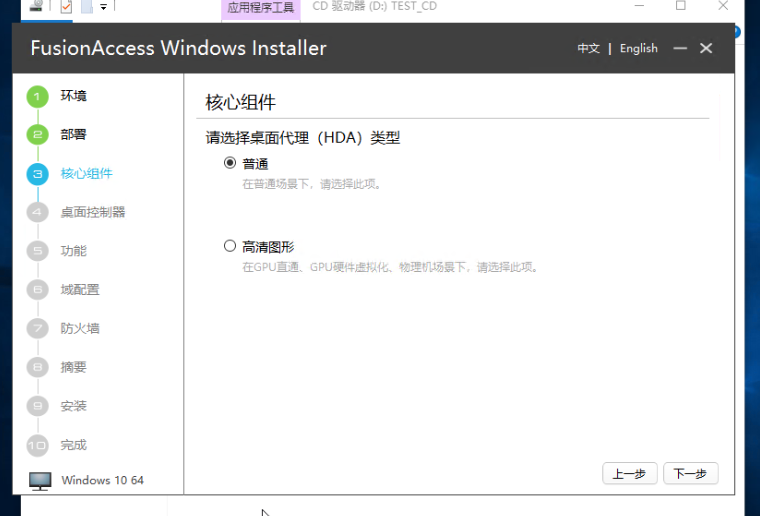
选择自动
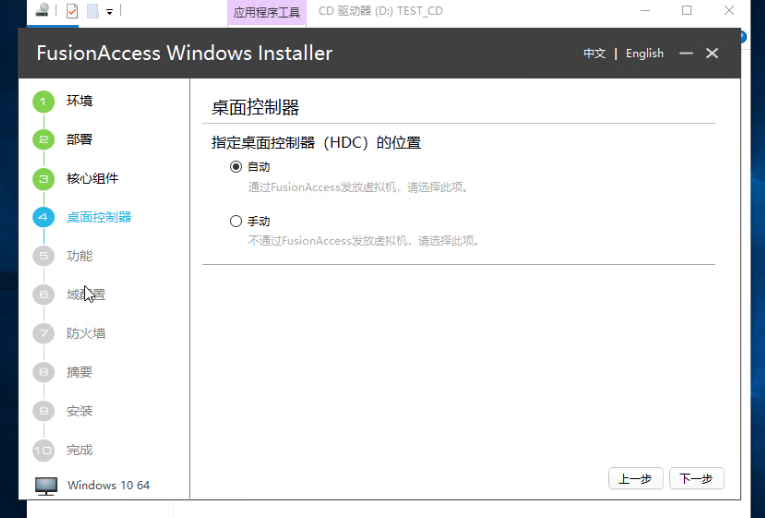
这里实验默认只有优化功能

下一步
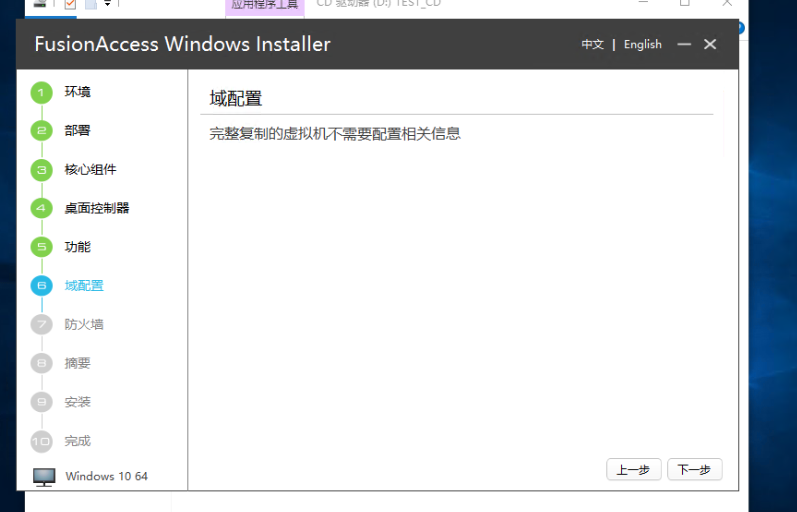
这里实验默认放行端口
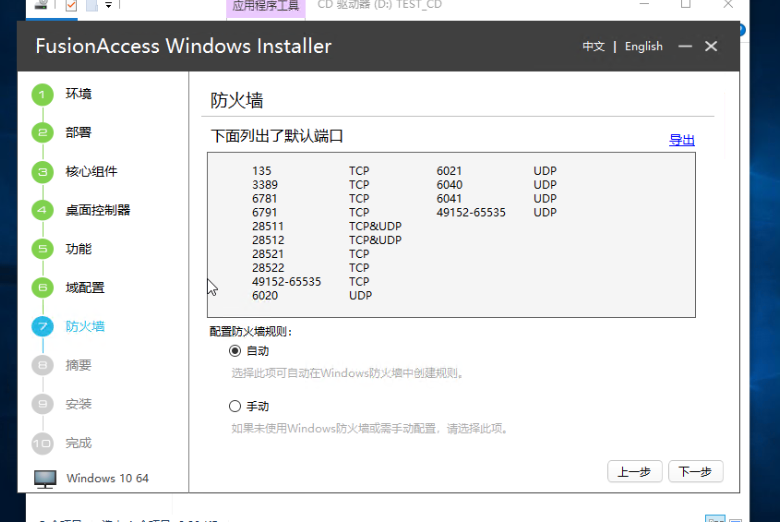
下一步安装
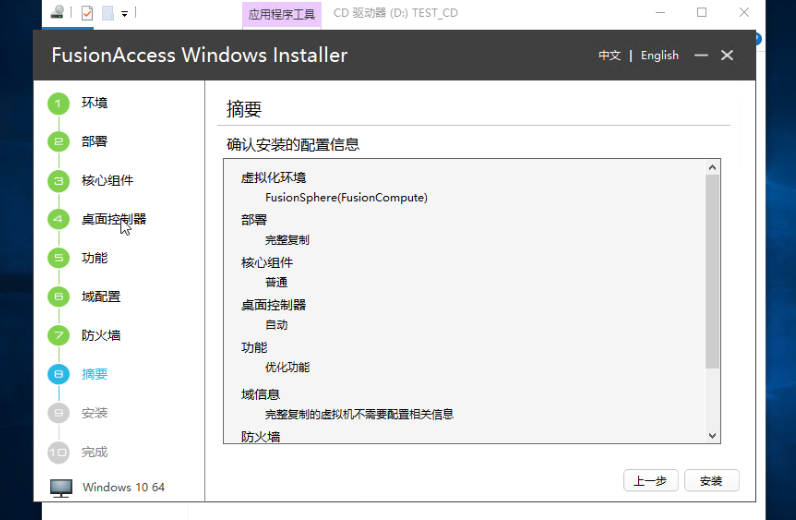
安装完成
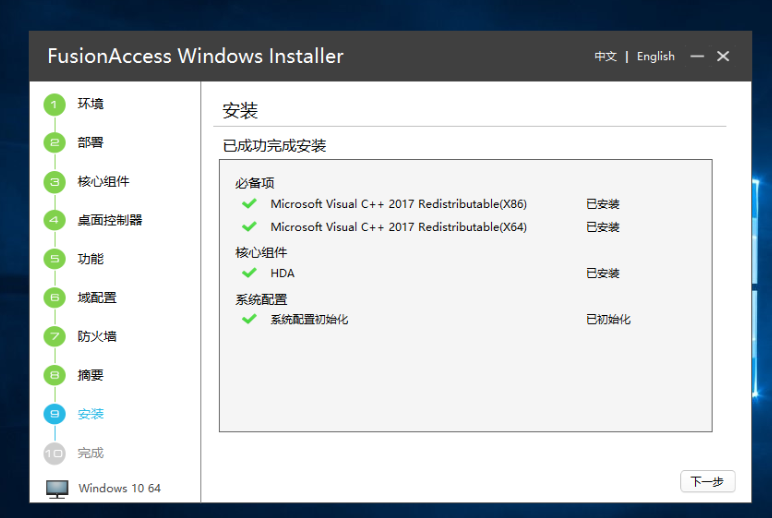
封装系统
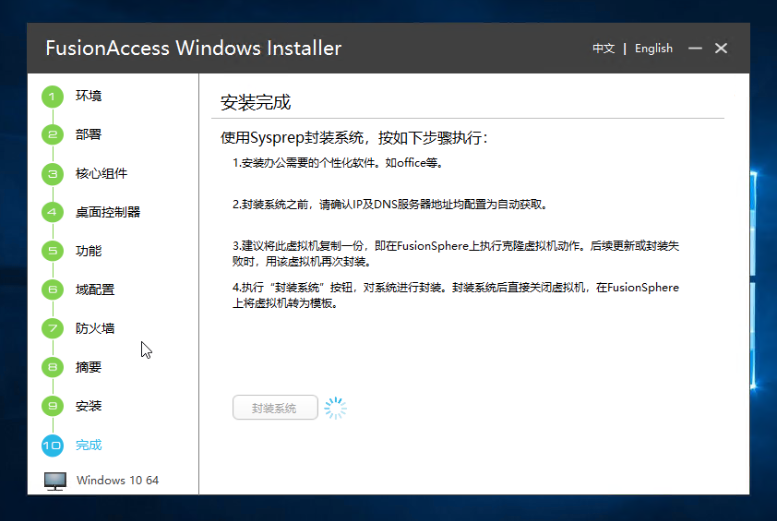
关机
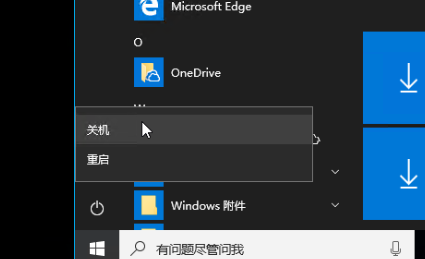
转换为模板
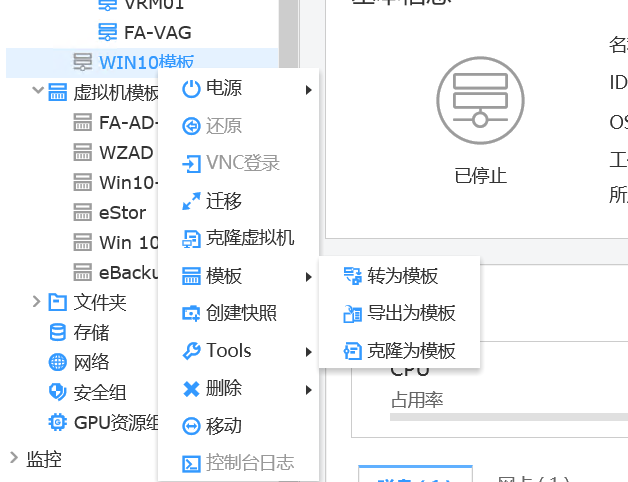
发放云主机
点击桌面管理
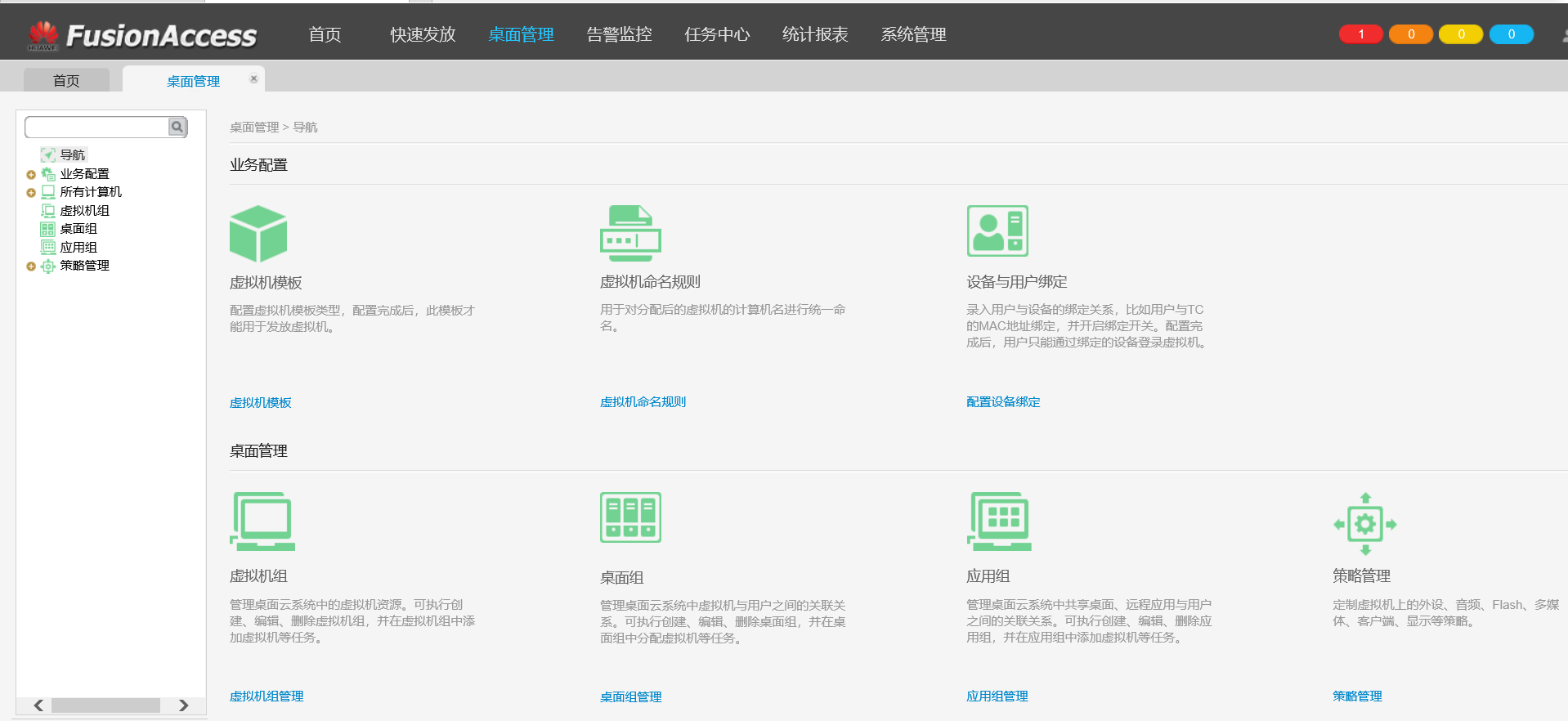
虚拟机模板
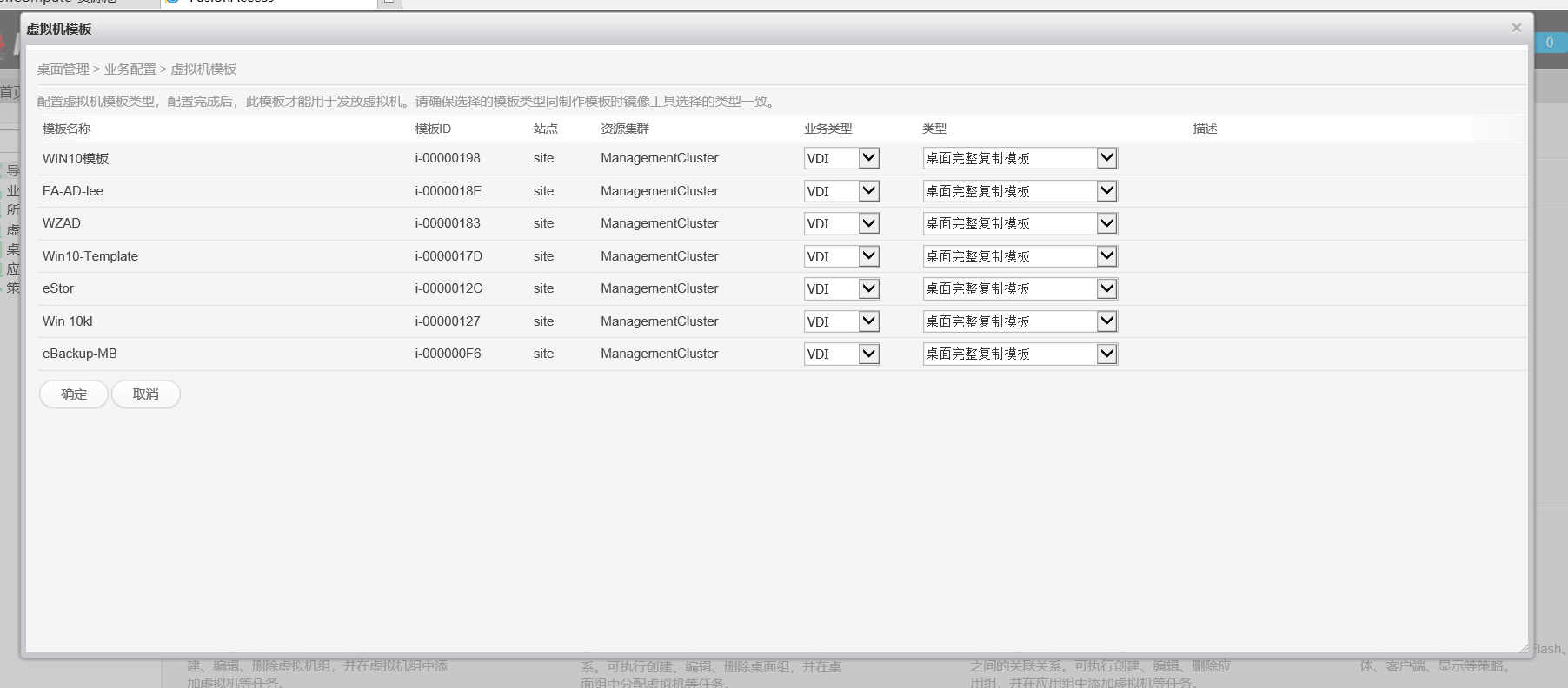
虚拟机命名规则(随意)
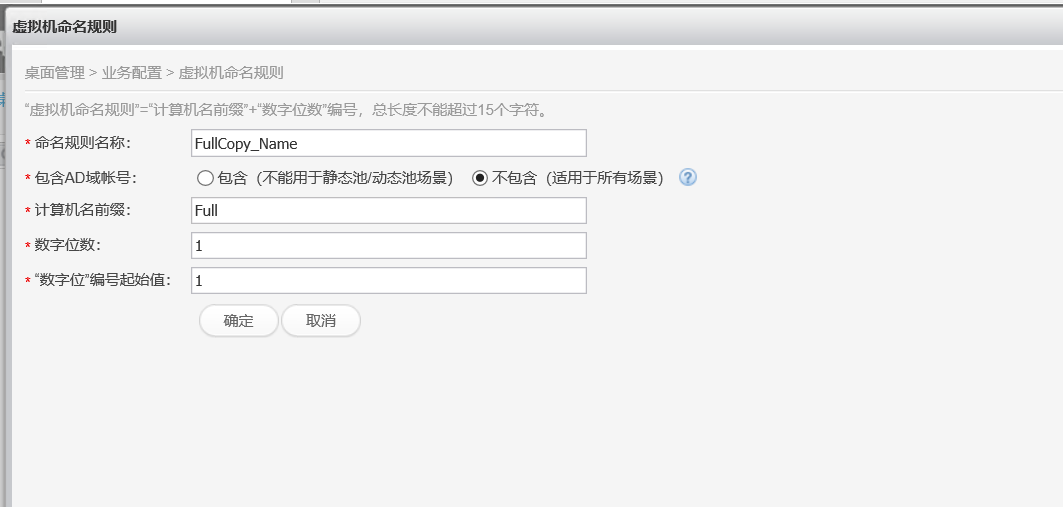

虚拟机组
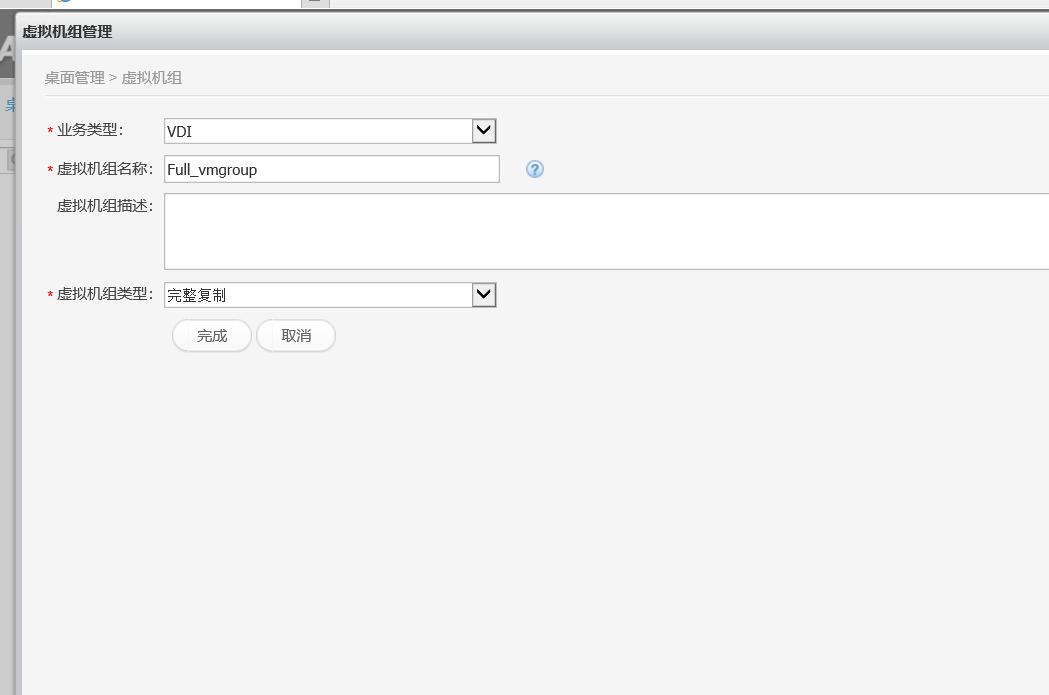
桌面组
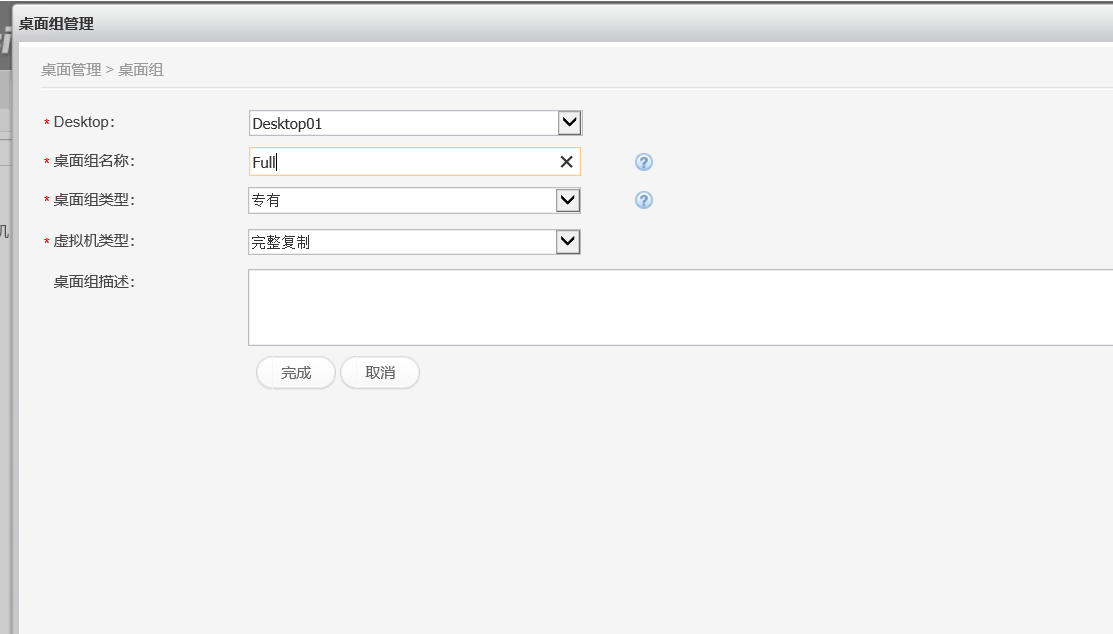
点击快速发放
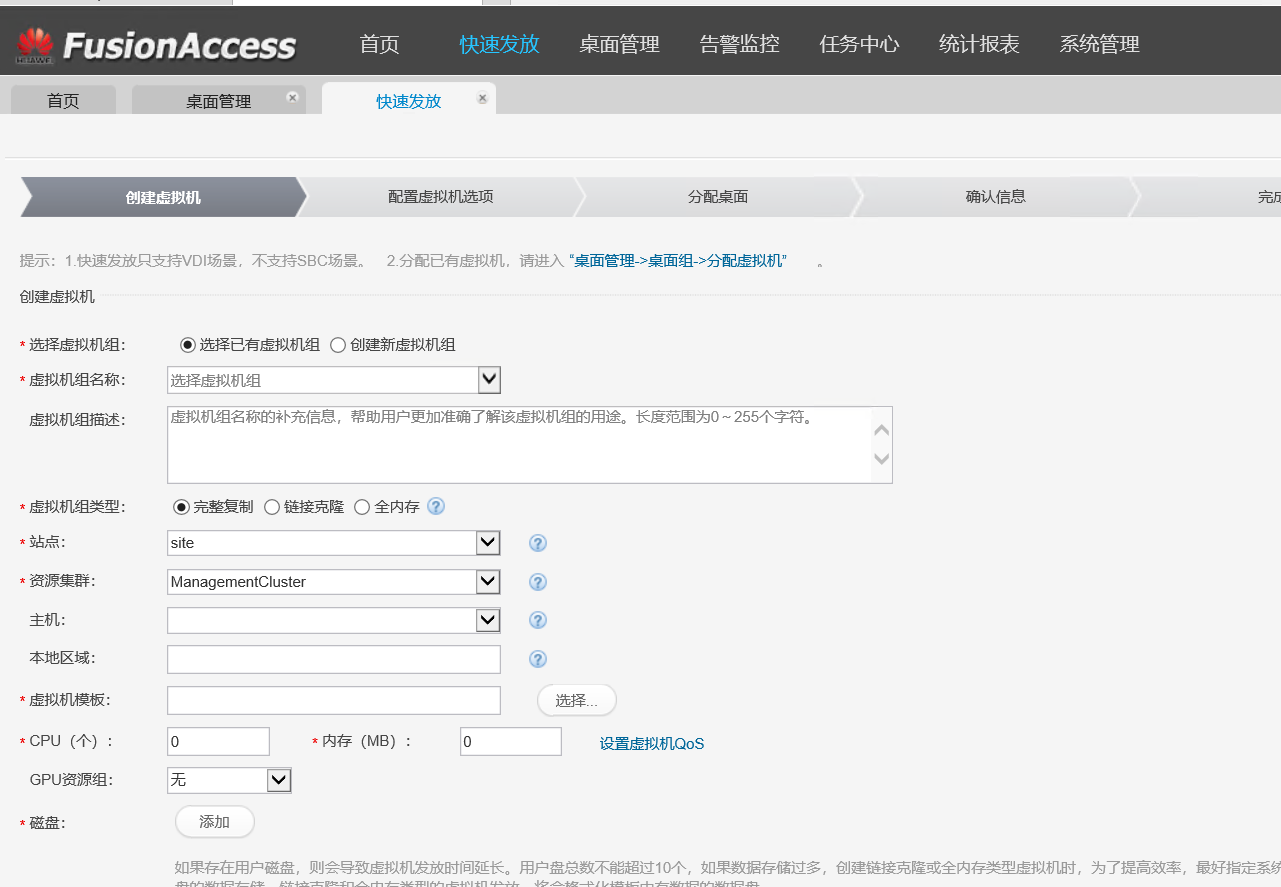
虚拟组名称选择已创建的
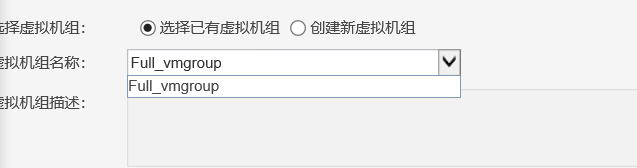
主机选择已有的CNA
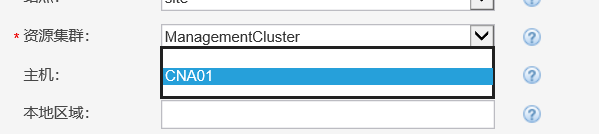
模板选择创建的模板

磁盘选择精简模式
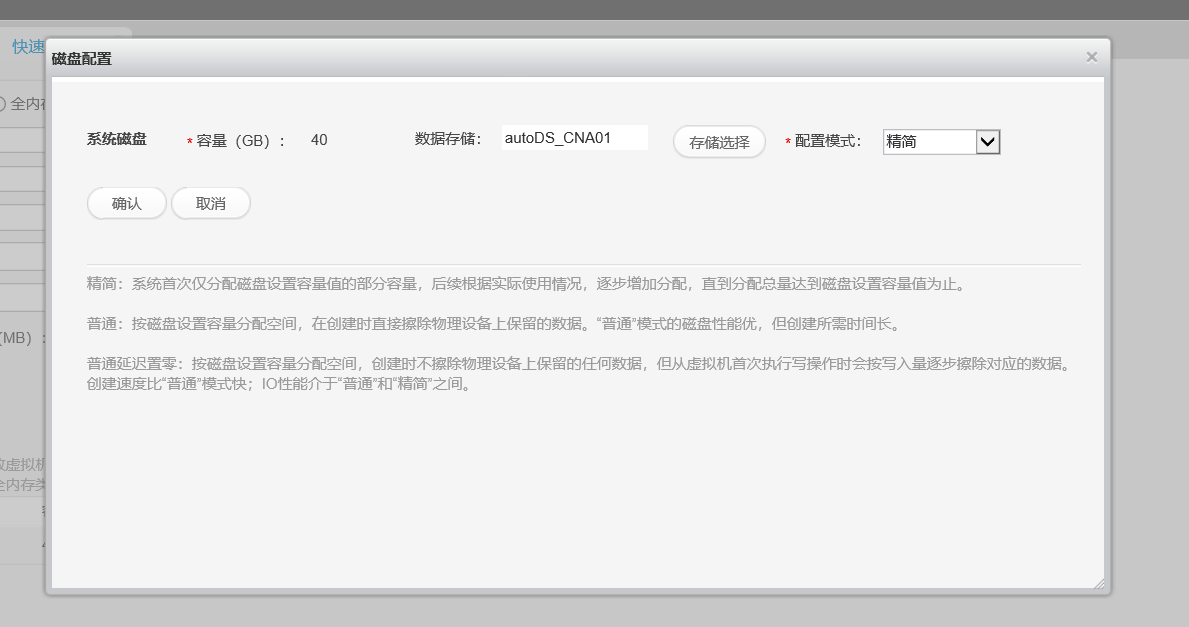
网卡选择DHCP

主机数量这里实验只发放一台
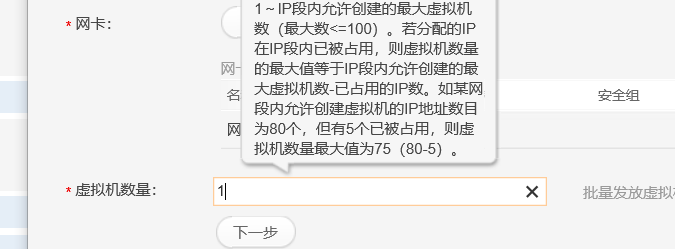
下一步,命名规则选择刚创建的
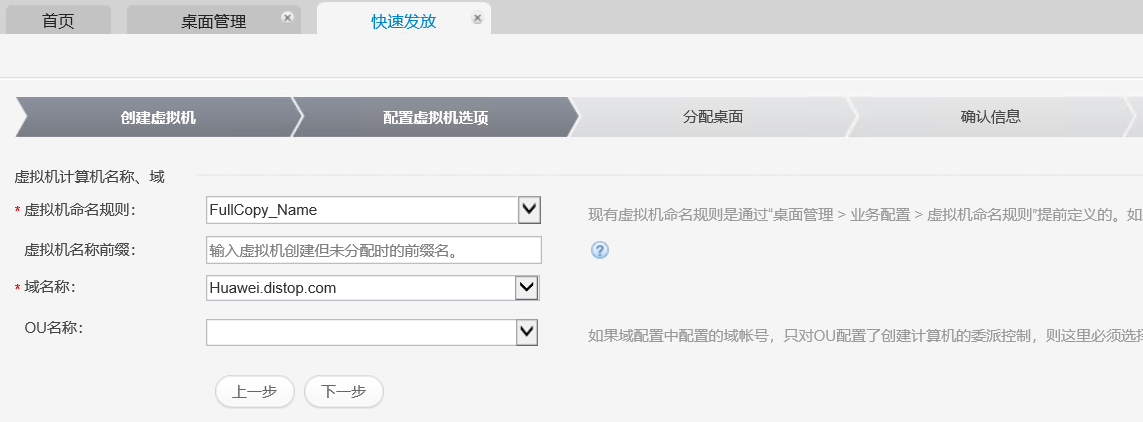
下一步,桌面组选择刚创建的
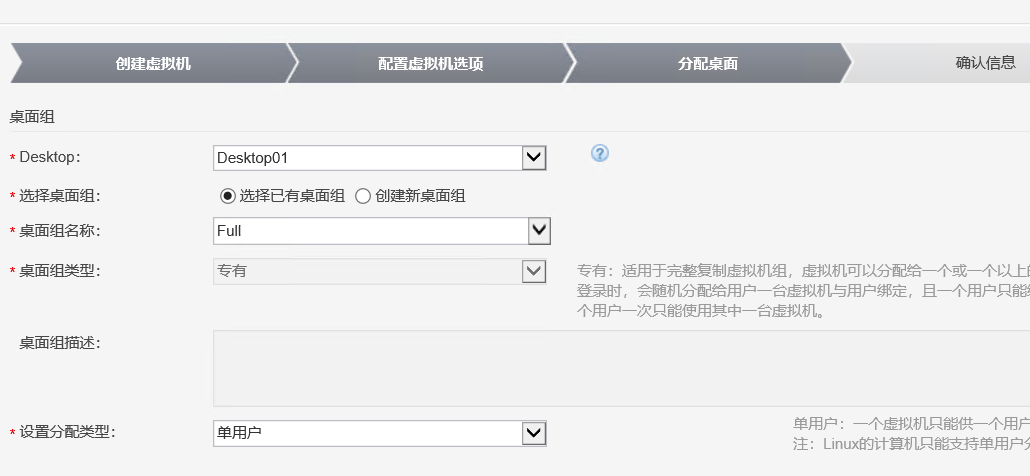
分配类型这里选择单用户,用户为AD域创建的用户,权限为管理员

下一步,核对信息提交发放
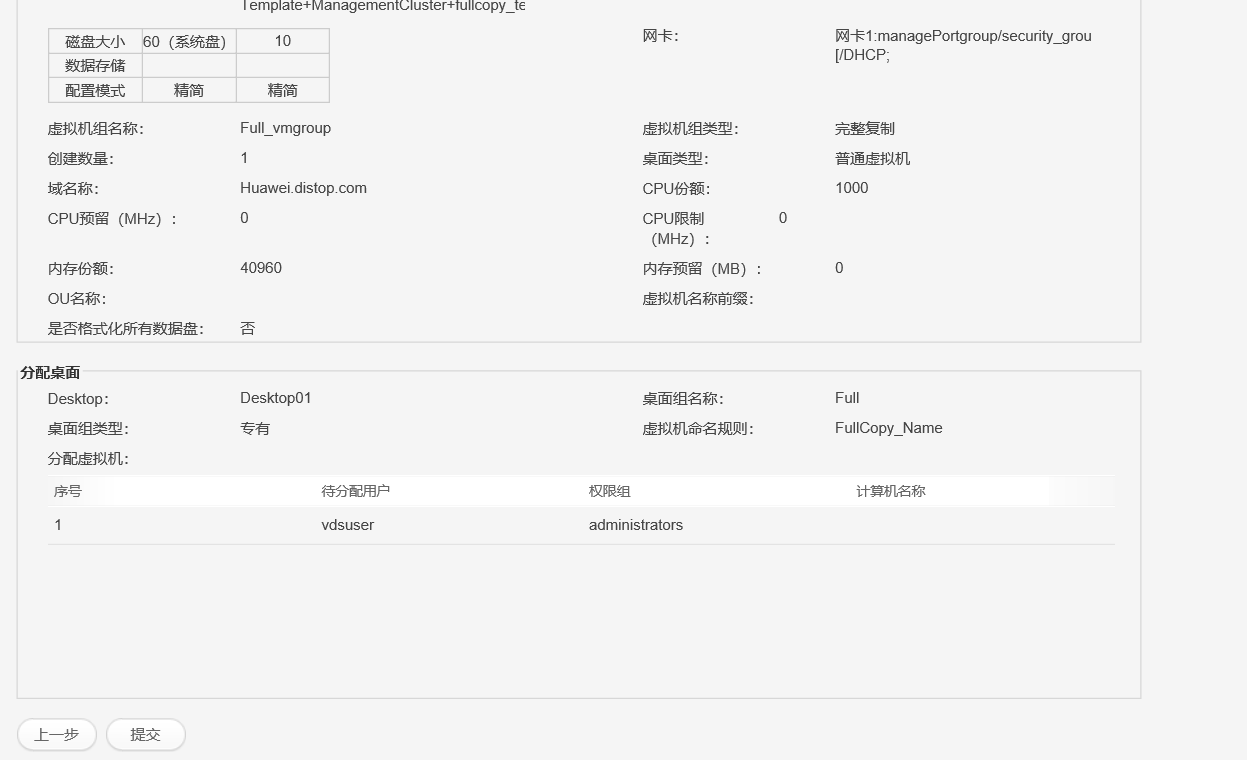
验证
点击任务中心可查看进度

发放成功,登录ip
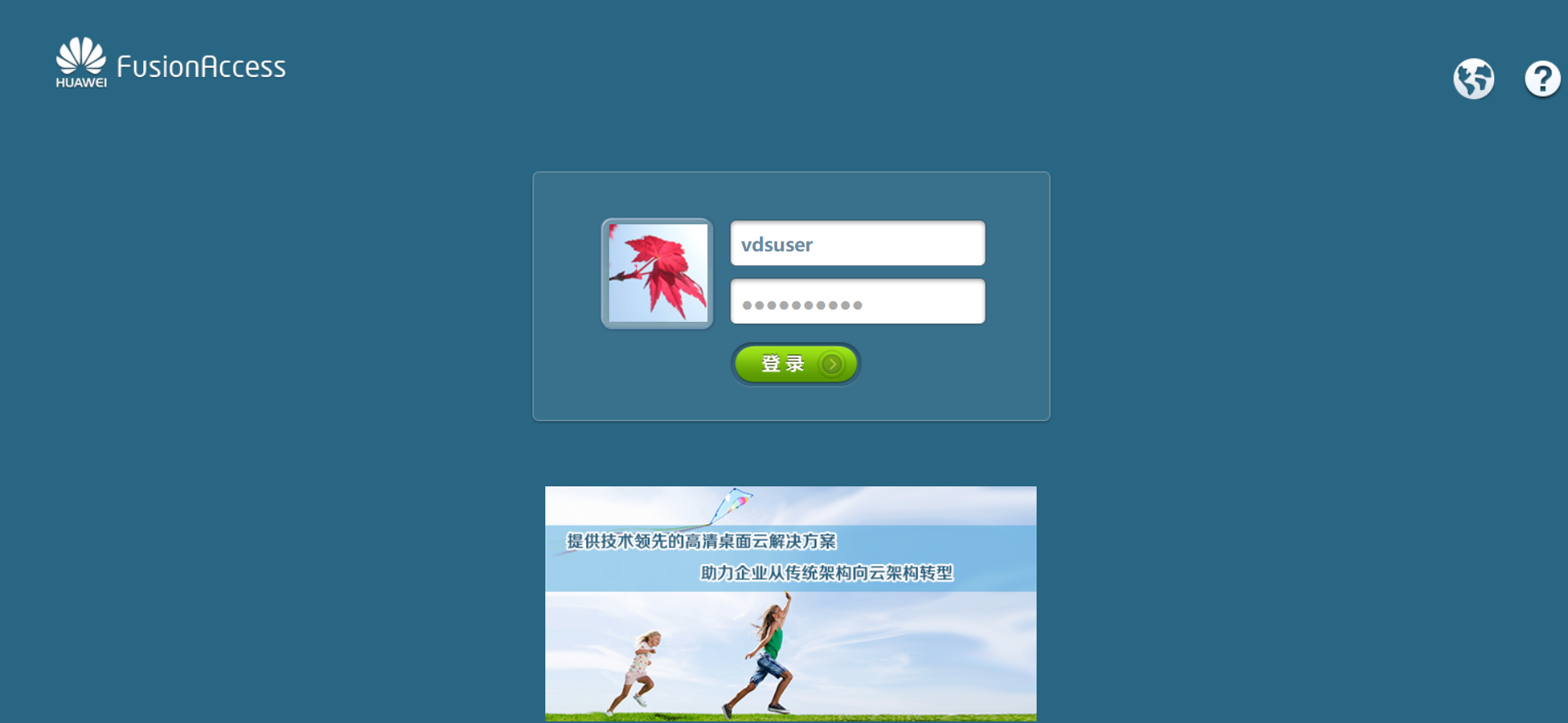
登录,部署成功
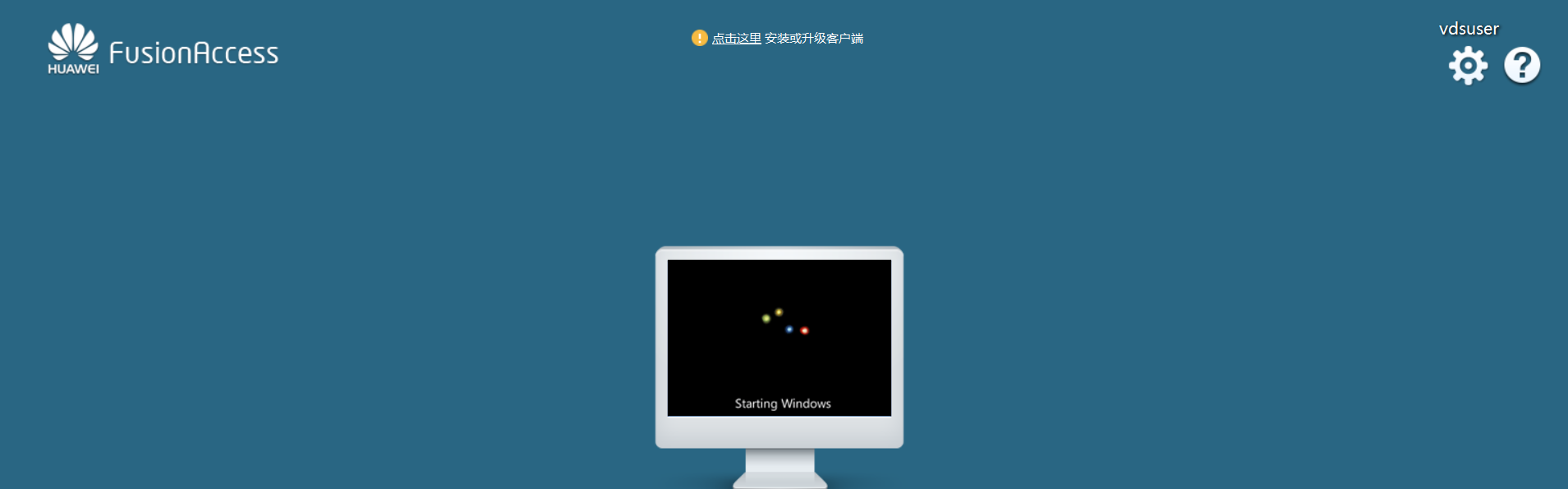






















 1016
1016











 被折叠的 条评论
为什么被折叠?
被折叠的 条评论
为什么被折叠?








